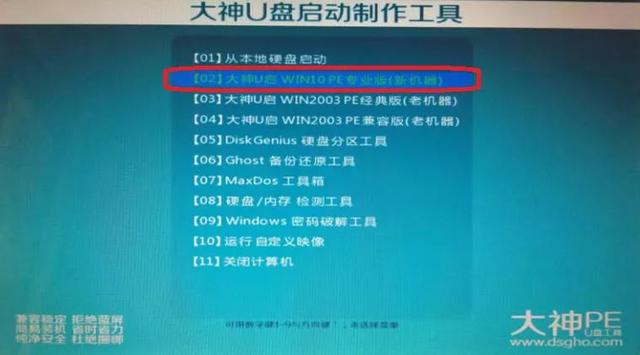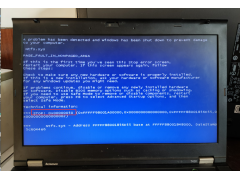你的C盘还剩下多少内存?
大部分电脑用户,都会遇到C盘不够用的问题!
一方面是因为Win系统运行的时候会生成很多的垃圾文件;另一方面就是软件安装使用过程中经常会将一些软件、文档、图片等默认下载到C盘。
那么我们应该怎样正确电脑的清理C盘呢?今天就来教大家几招!
现有的Windows系统内置的磁盘属性都带有清理功能,我们可以用这个功能来清理磁盘的空间。
打开电脑右键点击C盘,选择“属性”进入,可以看到下方有着“磁盘清理”选项。在这里我们可以勾选清理回收站、临时文件和缩略图等不必要的文件缓存,释放空间。
电脑C盘一般都是系统盘,里面的文件夹大部分人都不敢乱删,其实下面这些文件夹是可以放心清理的:
「Backup」:临时备份文件夹,可以直接删除。「Prefetch」:主要存放系统已访问的文件预读信息。「Temp」:临时文件文件夹,里面的文件可以任意删除。「Help」:帮助文件夹,解决遇到的问题,基本上用不到。「Logfiles」:日志文件夹,其实也没有多大用处。电脑每次清理那是多繁琐的一件事情啊,因此设置自动清理很有必要!
打开Windows设置面板,选择“系统”-“储存”,页面右侧,你将看到电脑各个盘的使用情况。将“储存感知”设置为“开”即可,设置完成之后,系统就可以通过删除不需要的文件来释放空间了。
Win10系统的文件默认缓存位置是C盘,承受不来自然会爆满,更改文件缓存地到其他盘,也能缓解C盘的压力。
同样打开Windows设置面板,点击“系统”-“储存”-“更改新内容的保存位置”,接着修改新应用的保存位置为D盘或者其他盘就可以啦!
平时我们下载和安装软件的默认文件夹一般都是“C盘-Desktop”,软件安装包的体积、软件运行后产生的缓存,久而久之C盘自然超负荷。
建议每次下载安装软件,将默认安装位置修改为其他的盘,安装完成后创建快捷方式并复制到桌面,既不占C盘空间也不影响后续软件的使用。
我们都习惯把所有文件堆在桌面,其实桌面是连接C盘的,所以要解决这个问题,可以将桌面转移到其他盘。
点击“此电脑”,下拉菜单找到“桌面”选项,或直接在“此电脑”窗口中找到“桌面”文件夹,鼠标右键打开“属性”-“位置”-“移动”,选择其他盘,再点击“确定”,桌面文件就可以进行转移了。
这6种C盘清理方法,你学会了吗?赶紧去试试吧!
电脑 电脑